Miniaturas são o primeiro elemento visual que os potenciais espectadores veem e desempenham um papel crucial em determinar se um vídeo será assistido ou não. Neste guia, mostramos como você pode rapidamente e eficientemente criar miniaturas atraentes com o Microsoft Designer que certamente irão gerar cliques.
Principais Insights
- Designs engraçados e chamativos captam a atenção do público.
- A escolha do tamanho correto para as miniaturas é crucial para a qualidade da imagem.
- Elementos de texto simples e claros melhoram a compreensão da miniatura.
- O uso de imagens com expressão emocional pode aumentar significativamente a taxa de cliques.
- O fundo deve ser suporte, mas não distrair.
Guia Passo a Passo
Passo 1: Ganhar inspiração através de outras miniaturas
Antes de criar sua própria miniatura, é útil observar exemplos. Vá até o YouTube e pesquise pelo termo "cão". Logo você perceberá que algumas miniaturas têm designs muito mais atraentes do que outras. Imagens engraçadas ou extraordinárias chamam mais a atenção do que as monótonas. Certifique-se de que cada miniatura tenha um certo nível de criatividade e humor para se destacar das outras.
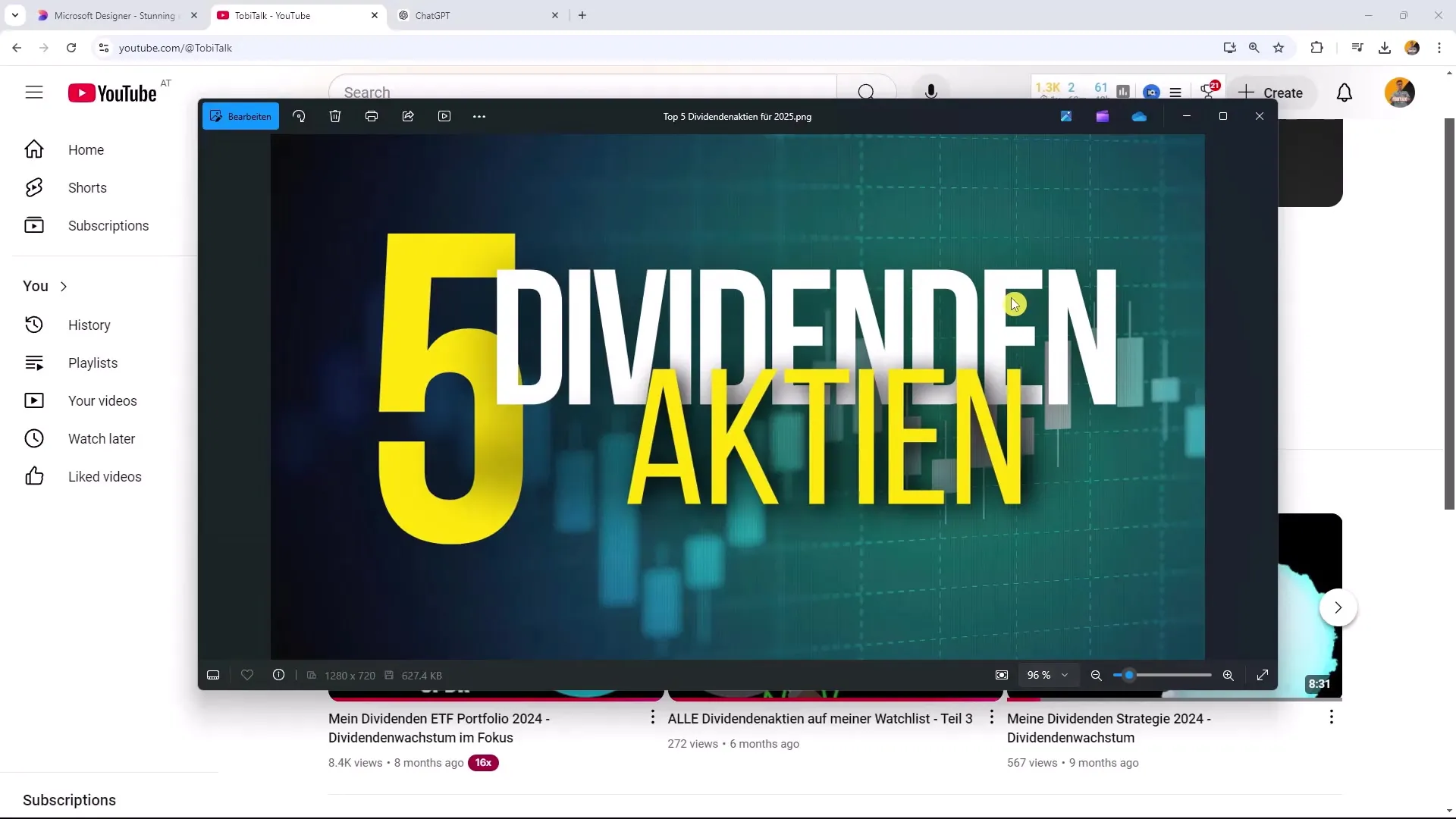
Passo 2: Escolher o modelo adequado
Ao trabalhar com o Microsoft Designer, há muitos modelos para escolher. No entanto, não há um modelo predefinido especificamente para miniaturas do YouTube. Como alternativa, recomendo utilizar um modelo do PowerPoint e então reformatá-lo. O tamanho recomendado para miniaturas é de 1280 x 720 pixels, mas a máxima qualidade é alcançada com 1920 x 1080 pixels.
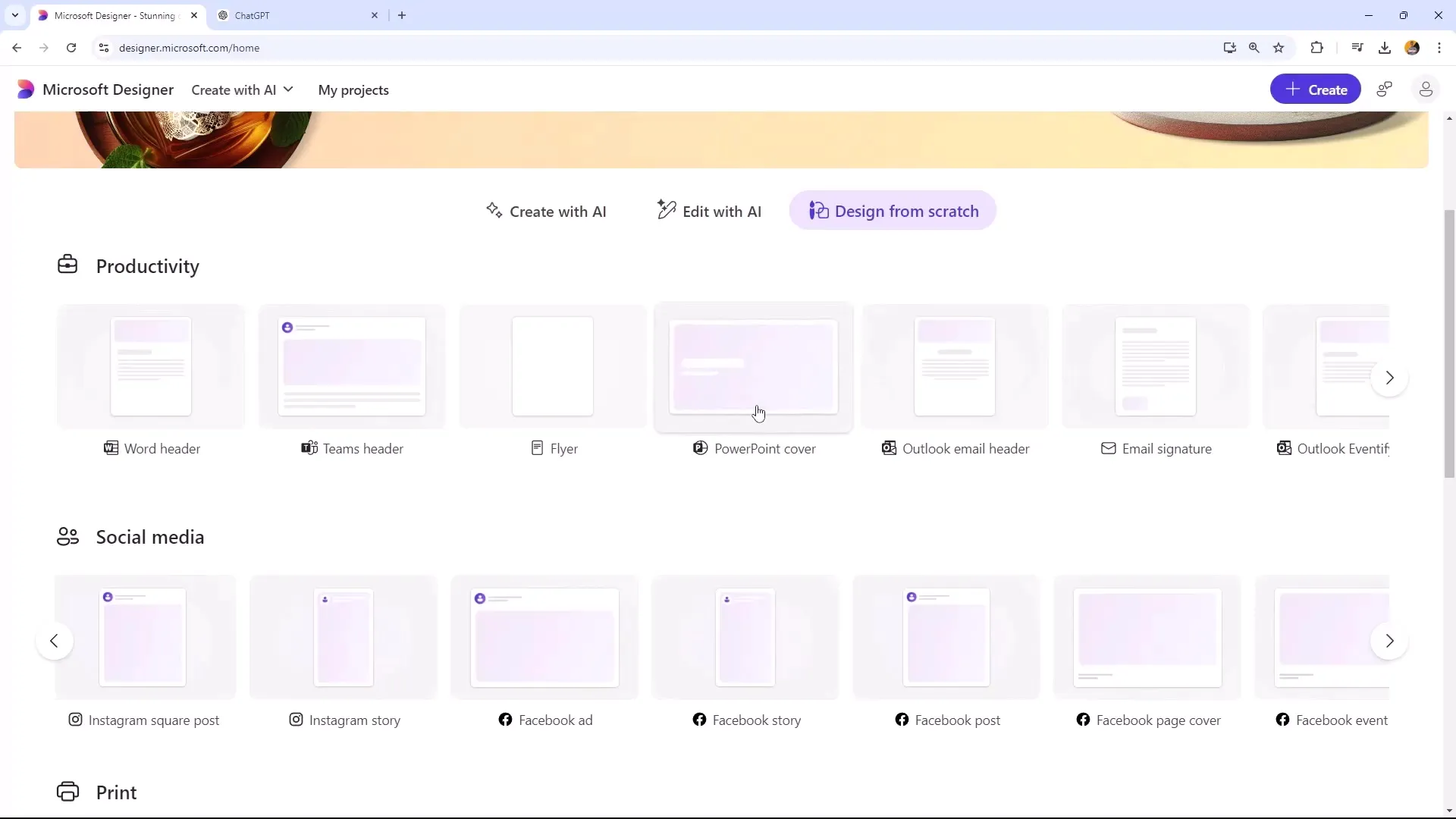
Passo 3: Personalizar o design da sua miniatura
Para gerar uma imagem para sua miniatura, é importante encontrar uma imagem adequada de um cão. Você pode escolher uma imagem existente ou gerar uma nova. Use um estilo que você goste e certifique-se de que a imagem seja exibida na vertical, pois muitas vezes fica melhor.
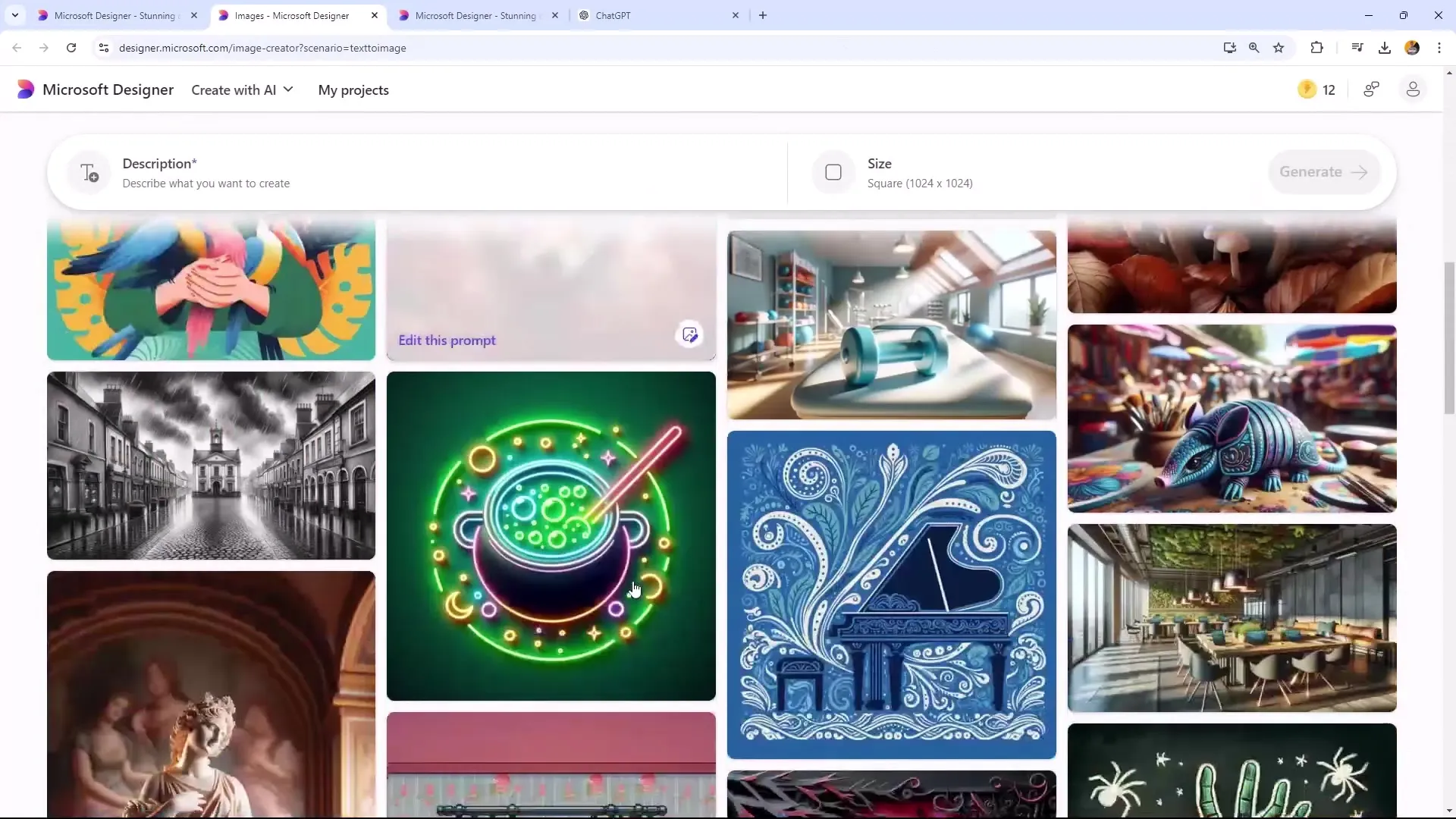
Passo 4: Adicionar texto
Uma miniatura muitas vezes é reforçada pelo texto que exibe. Pense em uma mensagem curta e marcante que desperte a curiosidade do público. Use fontes legíveis e escolha bem as cores para que o texto seja claramente visível no fundo. Por exemplo, se você escrever "Melhor Cão", certifique-se de que as cores contrastem bem com o fundo.
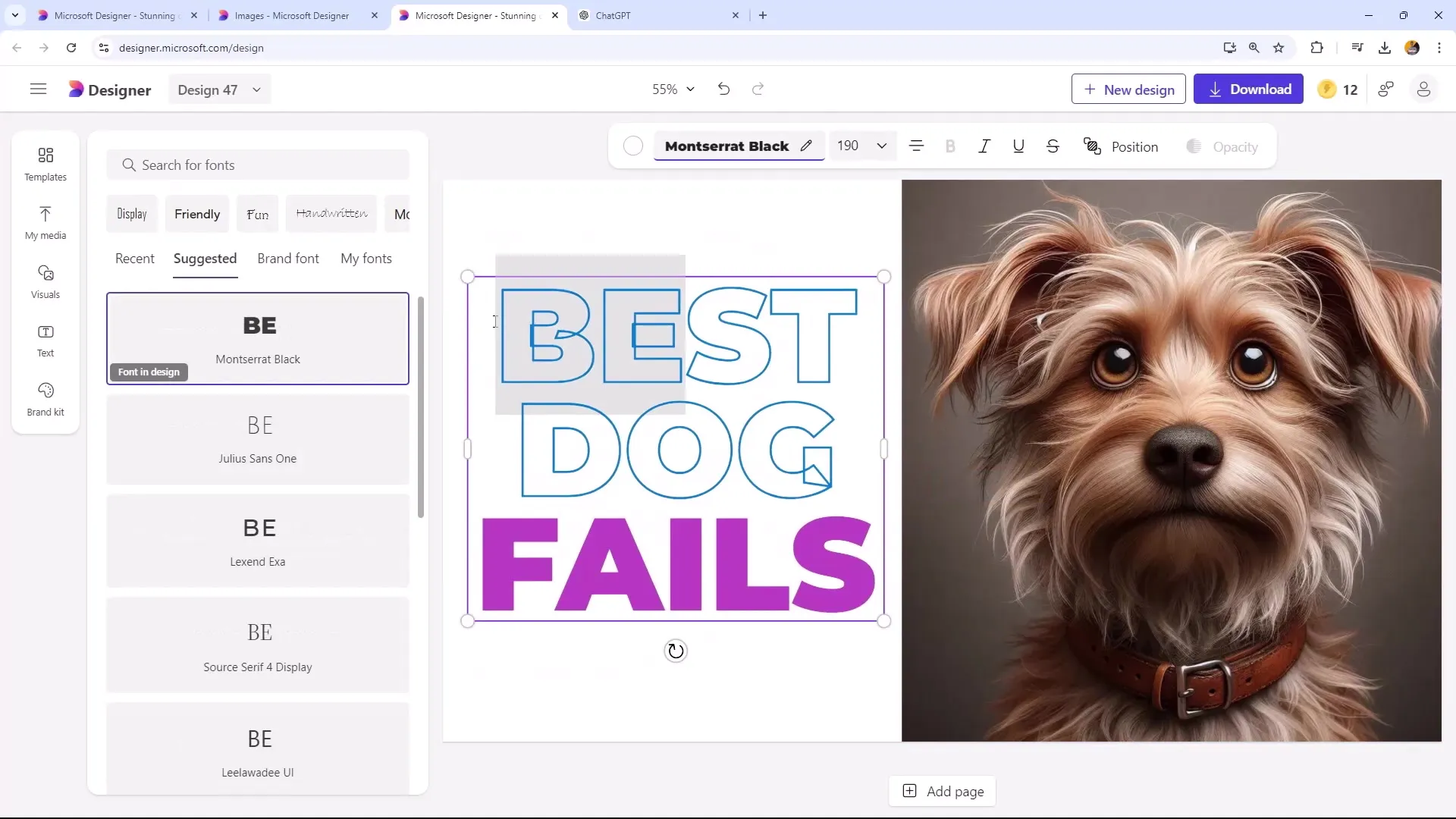
Passo 5: Adicionar visuais e destaques
Para tornar sua miniatura mais atraente, você pode adicionar elementos visuais adicionais. Por exemplo, você pode gerar imagens de fundo ou adicionar elementos gráficos, como nuvens, que realcem o clima da miniatura. Certifique-se de que esses elementos não distraiam o foco principal, mas trabalhem harmoniosamente com a imagem e o texto.
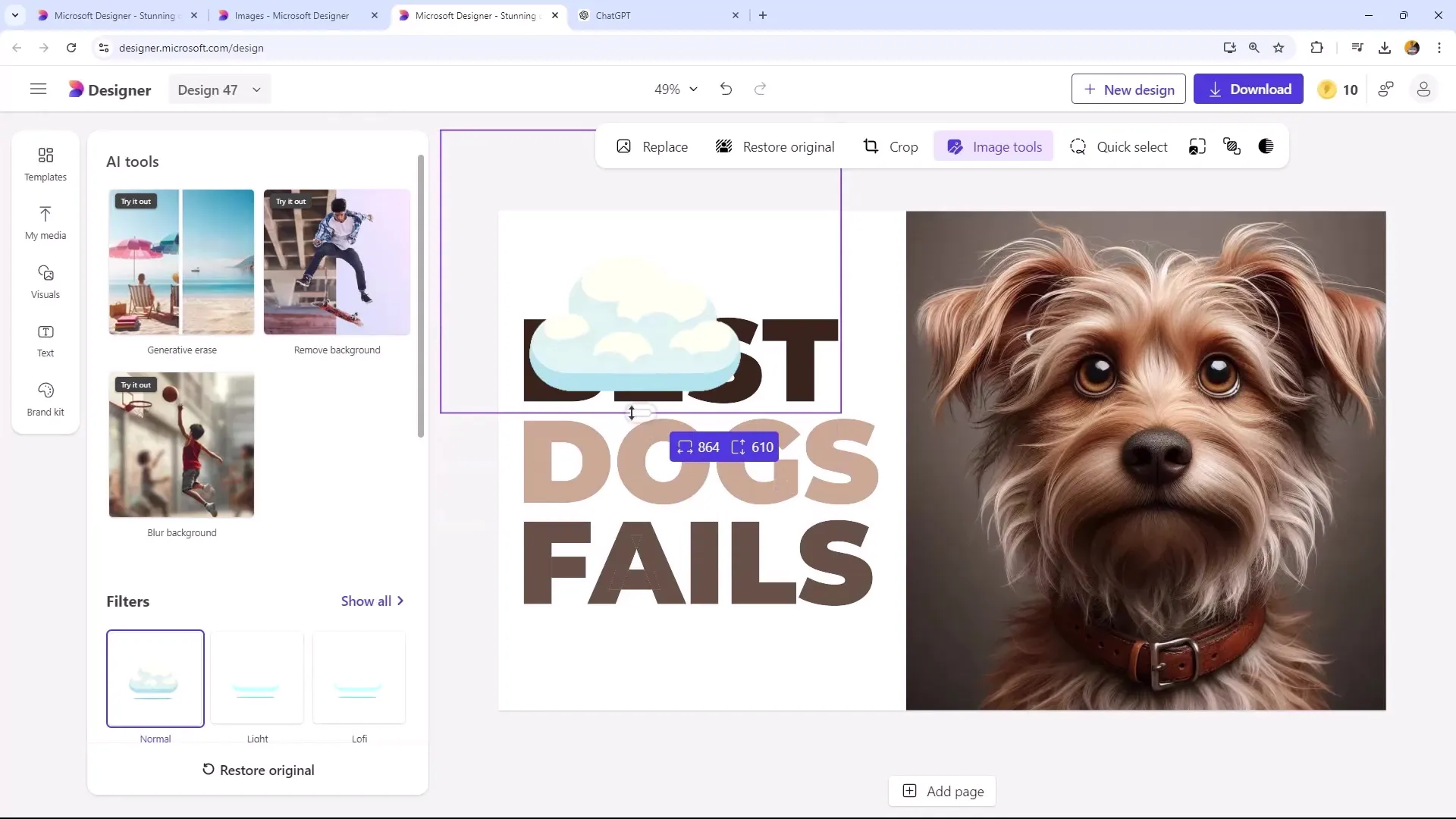
Passo 6: Garantir a qualidade da imagem
Depois de criar sua miniatura, certifique-se de baixá-la como um arquivo PNG. Isso garante alta qualidade de imagem, o que é importante para aplicações on-line. Arquivos JPEG podem comprometer a nitidez e clareza, por isso a escolha do formato de arquivo certo é crucial.
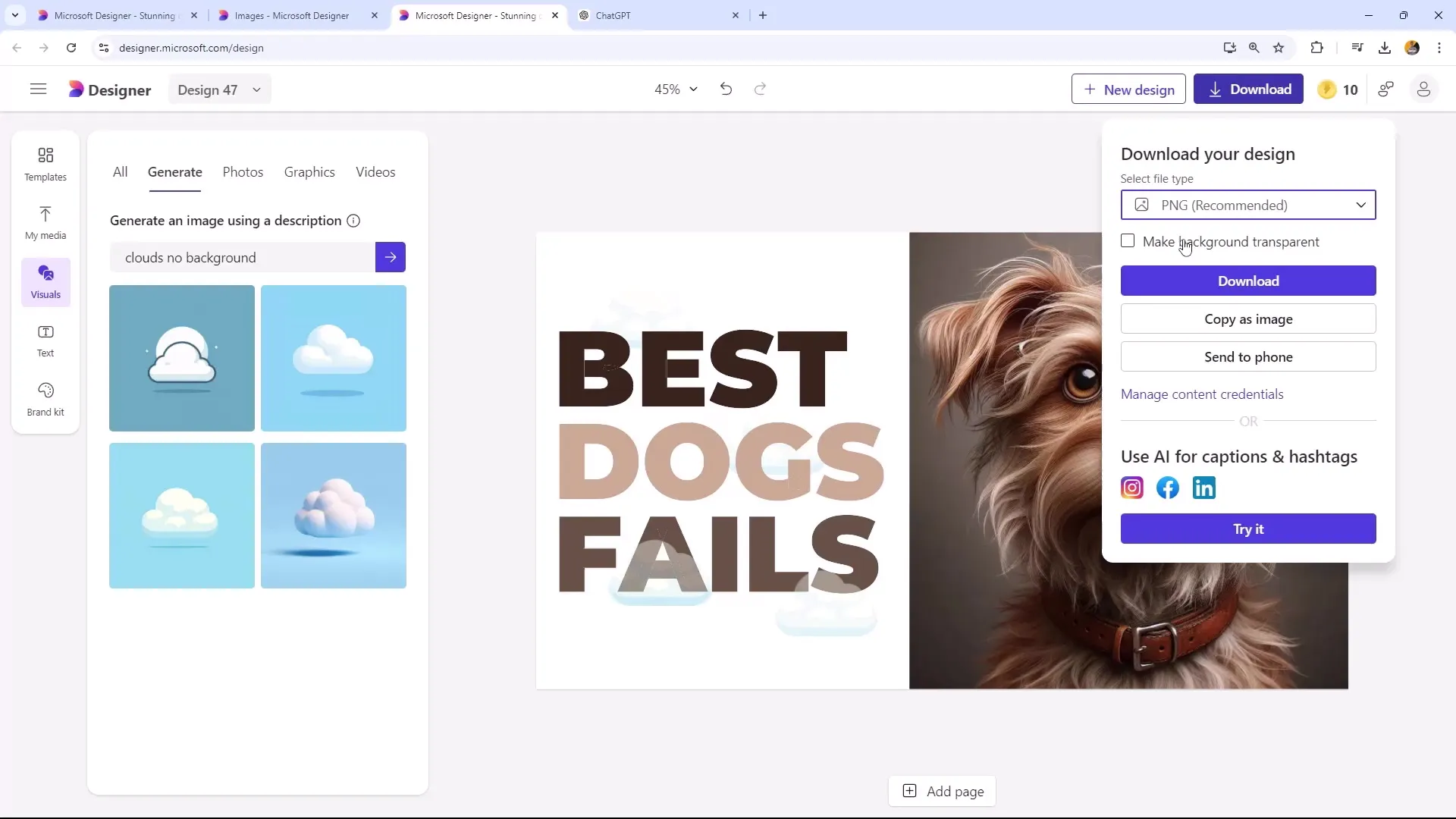
Passo 7: Revisar e baixar a miniatura
Verifique sua miniatura para garantir que tudo esteja bom. Se estiver satisfeito com o resultado, faça o download do design e salve em um local adequado para uso futuro.
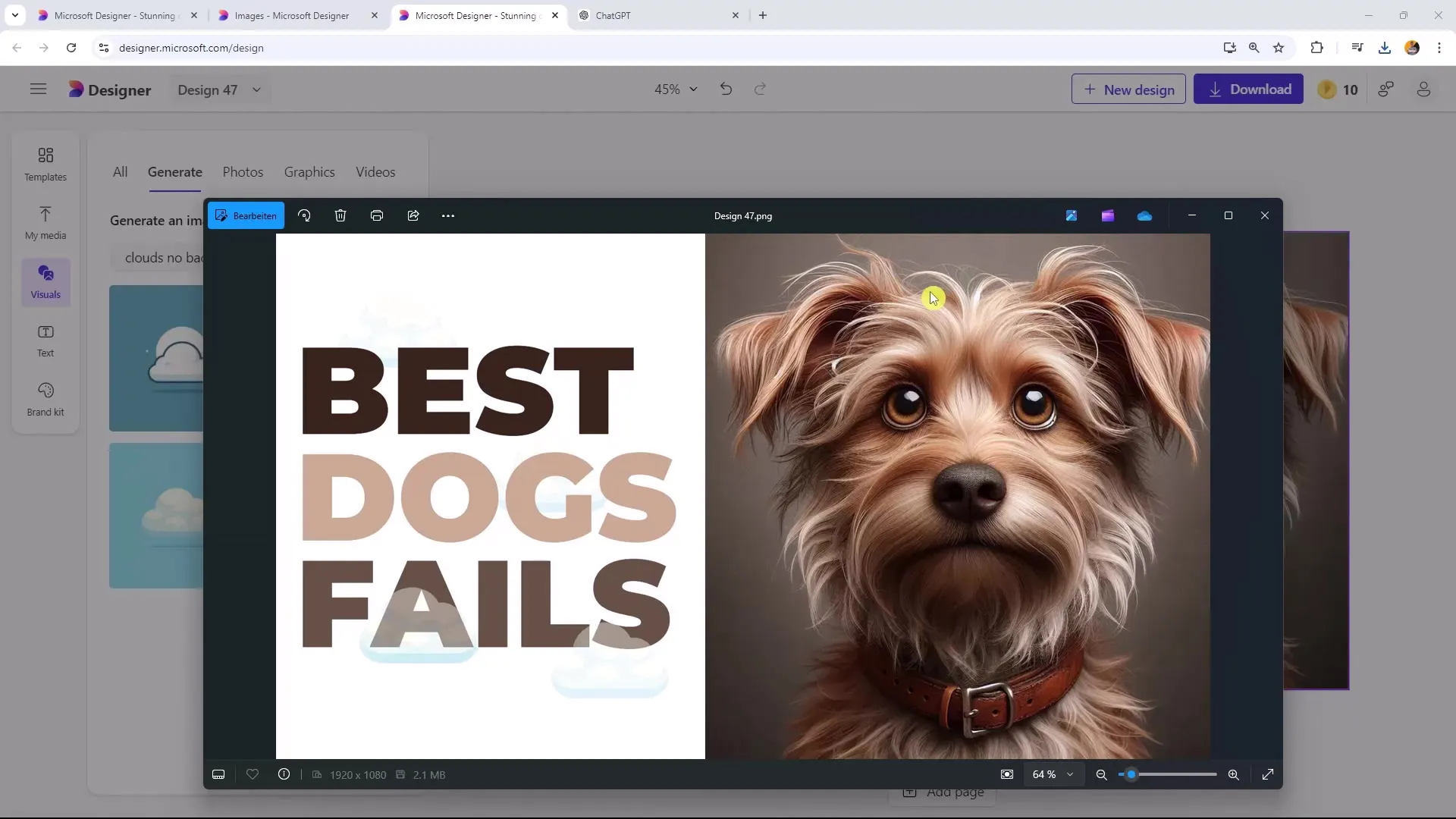
Resumo
Criar miniaturas atraentes para o YouTube e as redes sociais requer criatividade e uma boa visão de design. Com o Microsoft Designer, você pode combinar esses elementos criativos de forma eficaz. Ao escolher os tamanhos certos, modelos inspiradores e elementos de texto bem pensados, bem como acentos visuais, você pode criar miniaturas que chamarão a atenção do seu público-alvo.
Perguntas frequentes
Qual é o tamanho recomendado para os thumbnails do YouTube?O tamanho recomendado é de 1280 x 720 pixels, mas para a melhor qualidade, você deve usar 1920 x 1080 pixels.
Como posso garantir que meu thumbnail se destaque?Opte por designs engraçados e chamativos, que chamam a atenção imediatamente, e use cores contrastantes.
Devo adicionar texto ao meu thumbnail?Sim, um texto claro e chamativo pode ajudar a resumir a mensagem do seu vídeo e despertar interesse.
Que formato de arquivo devo escolher para meu thumbnail?Baixe seu thumbnail como PNG para garantir a melhor qualidade de imagem.
Qual a importância do design de um thumbnail para a taxa de cliques?O design de um thumbnail é crucial, pois é o primeiro vínculo visual que os espectadores têm com seu vídeo.


